Vienkāršākais veids, kā uzzīmēt anime acis

Uzziniet, kā zīmēt anime acis, sekojot mūsu detalizētajām instrukcijām un izpētot dažādas izteiksmes, lai jūsu mākslas darbi būtu dzīvīgāki.
Jūs aizmirsāt aizmiglot sensitīvu saturu videoklipos, kas publicēti pakalpojumā YouTube . Neuztraucieties, šeit ir norādīts, kā rediģēt pakalpojumā YouTube publicētos videoklipus , nezaudējot skatījumus .
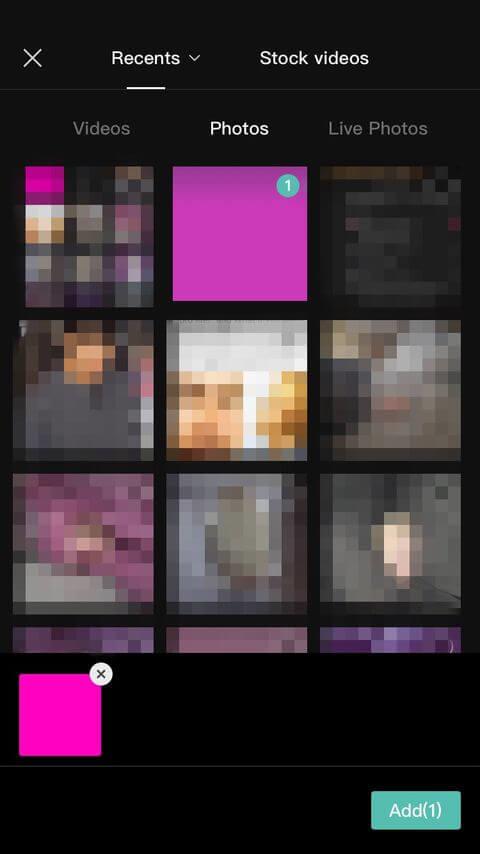
Varat rediģēt pakalpojumā YouTube publicētos videoklipus
Noņemiet kļūdas YouTube videoklipos
YouTube nevēlas, lai satura veidotāji mainītu pārāk daudz publicētā satura, it īpaši, ja tam jau ir skatījumi. Tāpēc, augšupielādējot jaunu videoklipu, vecais klips tiks aizstāts, lai gan atribūti paliek nemainīgi, kas var maldināt skatītājus un YouTube algoritmu.
Taču arī YouTube saprot, ka no sīkām kļūdām izvairīties ir grūti. Tāpēc šis slavenais video sociālais tīkls ir ļāvis lietotājiem izgriezt vēlamās ainas, neatiestatot video specifikācijas.
Kā izgriezt YouTube videoklipa sākumu vai beigas
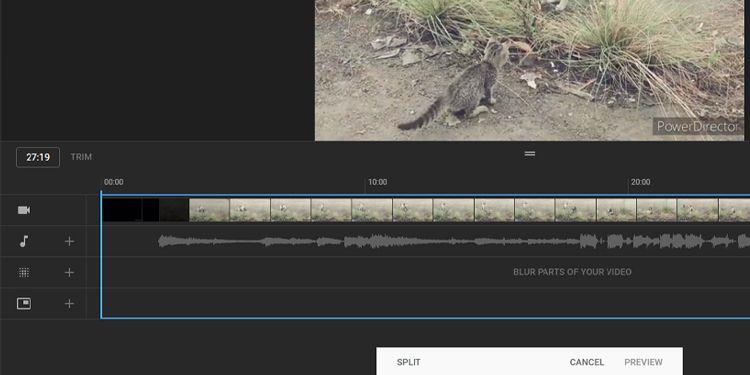
Apgrieziet YouTube videoklipu sākumu un beigas
Vispirms jums ir jāpiesakās savā YouTube Studio kontā, lai rediģētu klipu. Pēc tam izpildiet tālāk sniegtos vienkāršos norādījumus.
Lai apstiprinātu veiktās izmaiņas, noklikšķiniet uz Saglabāt video priekšskatījuma loga augšējā labajā stūrī.
Kā izgriezt YouTube videoklipa daļu
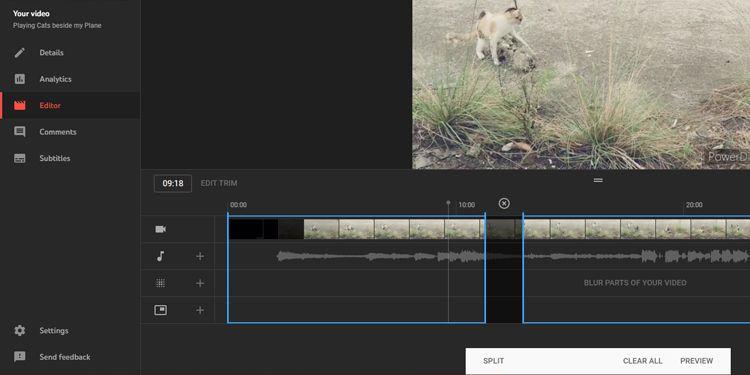
Izgrieziet YouTube videoklipu daļas
Ja vēlaties noņemt video vidējo daļu, process ir līdzīgs. Tālāk ir sniegta detalizēta informācija par soli pa solim:
Tagad, tāpat kā iepriekš, noklikšķiniet uz Priekšskatīt , lai skatītu gala rezultātu, pēc tam noklikšķiniet uz Saglabāt , lai atjauninātu izmaiņas pakalpojumā YouTube.
Kā atsaukt apgriešanu pakalpojumā YouTube Studio
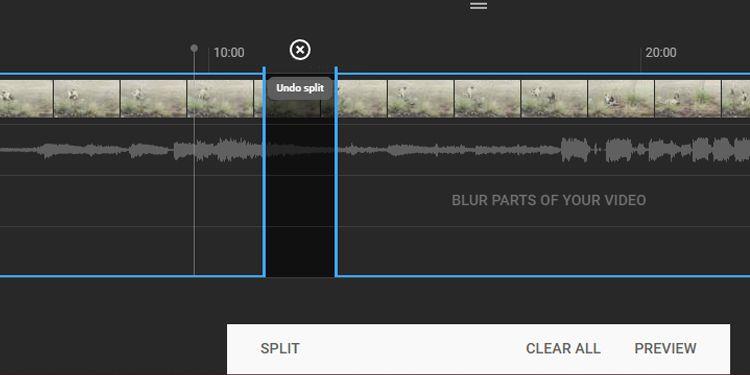
Atsaukt sadalīšanu
Ja vēlaties atsaukt videoklipa sākumā un beigās veikto apgriešanu, vienkārši velciet zilo lodziņu uz iepriekšējo pozīciju. Tomēr, ja vēlaties dzēst videoklipa vidū veikto griezumu, jums jānoklikšķina uz atzīmes xtieši virs daļas, kuru vēlaties noņemt.
Ja vēlaties atsaukt visas veiktās izmaiņas, ekrāna apakšdaļā noklikšķiniet uz Notīrīt visu . Ja nospiedāt Priekšskatījums , atlasiet Atmest izmaiņas , nevis Saglabāt . Varat arī noklikšķināt uz trīs punktu ikonas blakus Saglabāt un noklikšķināt uz Atgriezties uz sākotnējo , lai atceltu visas nesaglabātās izmaiņas.
Aizmiglojiet YouTube videoklipu daļas
Ja kāds vēlas, lai jūs dzēstu viņa attēlu videoklipā, taču tā ir svarīga aina, kuru nevarat mainīt, sejas vai attiecīgās videoklipa daļas aizmiglošana ir labs veids. Lai to izdarītu, jums ir jāatlasa klips un jāpiekļūst YouTube Studio rediģēšanas sadaļai.
Automātiski aizmiglojiet sejas lietotnē YouTube Studio
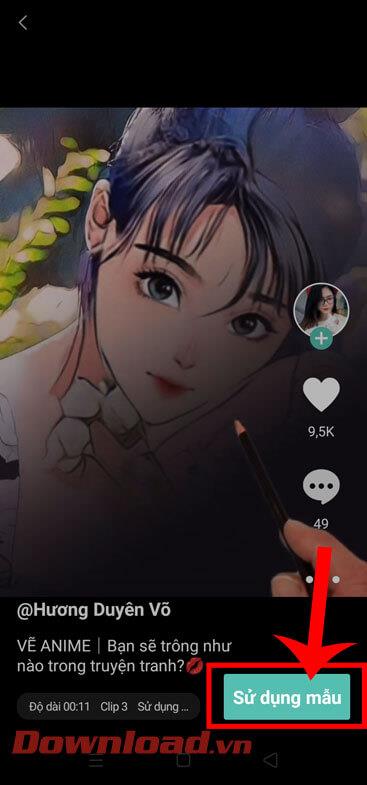
Aizmiglojiet sejas YouTube klipos
Laika skalā noklikšķiniet uz Aizmiglot videoklipa daļas un pēc tam atlasiet Sejas aizmiglojums . Pēc tam YouTube automātiski apstrādās klipu, atrodot sejas. Kad šis process ir pabeigts, varat atlasīt seju, kuru vēlaties aizmiglot, un pēc tam noklikšķiniet uz Lietot .
Varat mainīt izplūšanas efekta laika posmu, mainot sākuma un beigu atskaites punktus. Varat arī manuāli rediģēt tā lielumu, lai precīzi aizmiglotu seju, kuru vēlaties paslēpt.
Kad esat apmierināts ar efektu, noklikšķiniet uz Saglabāt . Tomēr, ja vēlaties noņemt izplūšanas efektu, noklikšķiniet uz ikonas Miskaste blakus laikspiedolam vai atlasiet Atmest izmaiņas , lai atceltu visu efektu.
Lietojiet izplūšanas efektu YouTube videoklipiem
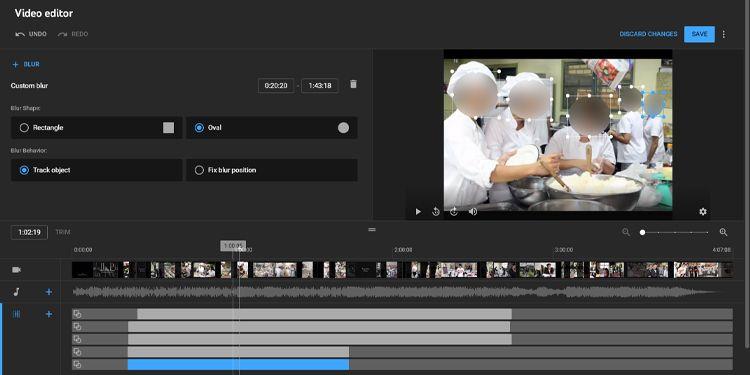
Lietojiet izplūšanas efektu YouTube videoklipos
Ja YouTube neatpazīst seju, kuru vēlaties automātiski aizmiglot, veiciet tālāk norādītās darbības.
Kad esat apmierināts ar rezultātu, noklikšķiniet uz Saglabāt . Ja nē, noklikšķiniet uz ikonas Miskaste , lai noņemtu izplūšanas efektu.
Iepriekš ir norādīts, kā rediģēt pakalpojumā YouTube publicētos videoklipus, nesamazinot skatījumu skaitu . Cerams, ka raksts jums ir noderīgs.
Uzziniet, kā zīmēt anime acis, sekojot mūsu detalizētajām instrukcijām un izpētot dažādas izteiksmes, lai jūsu mākslas darbi būtu dzīvīgāki.
Uzziniet, kā izslēgt Facebook paziņojumus un ieslēgt klusuma režīmu, lai efektīvāk pārvaldītu laiku un uzmanību sociālajos tīklos.
Uzziniet, kā viegli apgriezt, pagriezt un apvērst tekstu Word 2016 un 365 dokumentos.
Uzziniet, kā vienkārši lietot lielos burtus programmā Word un Excel 2016 un 2019. Šeit ir efektīvas metodes un padomi, kā strādāt ar tekstu.
Apmācība, kā pārbaudīt datora pamatplati operētājsistēmā Windows 10. Ja plānojat jaunināt savu datoru vai klēpjdatoru, šeit ir informācija par datora pamatplati.
Uzziniet, kas ir CapCut un vai ir droši to lietot. Noskaidrosim CapCut funkcijas un privātuma politiku ar WebTech360 palīdzību!
Norādījumi mūzikas klausīšanai pakalpojumā Google Maps. Pašlaik lietotāji var ceļot un klausīties mūziku, izmantojot Google Map lietojumprogrammu iPhone tālrunī. Šodien WebTech360 aicina jūs
LifeBOX lietošanas instrukcijas — Viettel tiešsaistes krātuves pakalpojums, LifeBOX ir nesen palaists Viettel tiešsaistes krātuves pakalpojums ar daudzām izcilām funkcijām.
Kā atjaunināt statusu pakalpojumā Facebook Messenger, Facebook Messenger jaunākajā versijā ir nodrošinājis lietotājiem ārkārtīgi noderīgu funkciju: mainot
Instrukcijas kāršu spēlei Werewolf Online datorā, instrukcijas Werewolf Online lejupielādei, instalēšanai un spēlēšanai datorā, izmantojot ārkārtīgi vienkāršo LDPlayer emulatoru.








